ATOK ver.34が来年2月に実装される。
ATOK Passport
私はATOKをかなり長い間使用している。
おそらく、私が最初に使用したのは2007年くらいからではないかと思う。ATOKが一太郎の内容物でなく、パッケージ販売された最初のバージョンである。
当時から、PCによる日本語入力に不満を持っていた私は、一太郎に搭載されているIMEの賢さが欲しくて、ATOKを単体で導入した。
効果はテキメンで、恐ろしく正確な変換をビシバシ決めてくるIMEとの出会いに、私はもうATOKなしでは居られなくなった。
初期の頃は、私も毎年発売されるATOKを毎年買い替えるという事はしていなくて、おおよそ3年に一度くらいのペースで買い替えていた。
それが毎年になったのは、優待価格で購入できるようになった時くらいからで、AAA優待パッケージを1万円程度で購入できるようになった事がキッカケだった。これで大凡月額1000円程度での運用になると考えた結果だった。
だが、その後ATOK Passportという定額制のサブスクリプションが登場し、当初はサブスクリプションを嫌っていたのだが、価格的にATOK Passportの方がオンライン辞書がついてきてそれよりも安いという状況に、いい加減乗り換える事にした。それが2015年の事である。
その後は継続してATOK Passportで使い続けているが、普通のアップデートで常に最新版が利用可能になっている。
手間を考えれば、結局サブスクリプションの方が楽だった、という事だが、これはおそらく時代がそうさせたという事だろうとも思う。何しろ、今ではATOKのパッケージは販売されなくなり、ATOK Passportのみになったのだから。
最強の日本語変換IME
私が思うに、ATOKは最強の日本語変換IMEだと思っている。搭載されている変換エンジンが異常なまでに優秀というのもあるが、その予測変換の多彩さにも驚きがあるからだ。
以前実装された予測変換のウチの一つに「ナントカ変換」というものがある。
これは「なんとかしんかんせん」とか入力してTABキーを押すと、変換候補に「東海道新幹線」とか「東北新幹線」とか「九州新幹線」といった変換候補がズラリと並ぶ機能である。
つまり、具体的に変換名称を知らなくても、憶測で「なんとか」と付けて入力して変換すると、辞書にある想定できる候補が勝手に出てくるのである。
で、今回の最新ATOKでは、打ち間違えた言葉を推測して正しい変換を出すだけで無く、ついに今までの文脈を読み取って、考え得る正しい変換候補への変換を実施してくれるようにまで進化した。
例えば、入力した文字が「すいこう」だったとして、今までの文脈が思考する内容だと「推考」と変換するが、行動するような内容だと「遂行」という変換になる。ここまでは今までの入力が正しい場合の対応だが、もしこれが間違えて「たいこう」と入力していたとしても、文脈の前後を見て正しく「すいこう」を予測し変換するようになった、という事である。
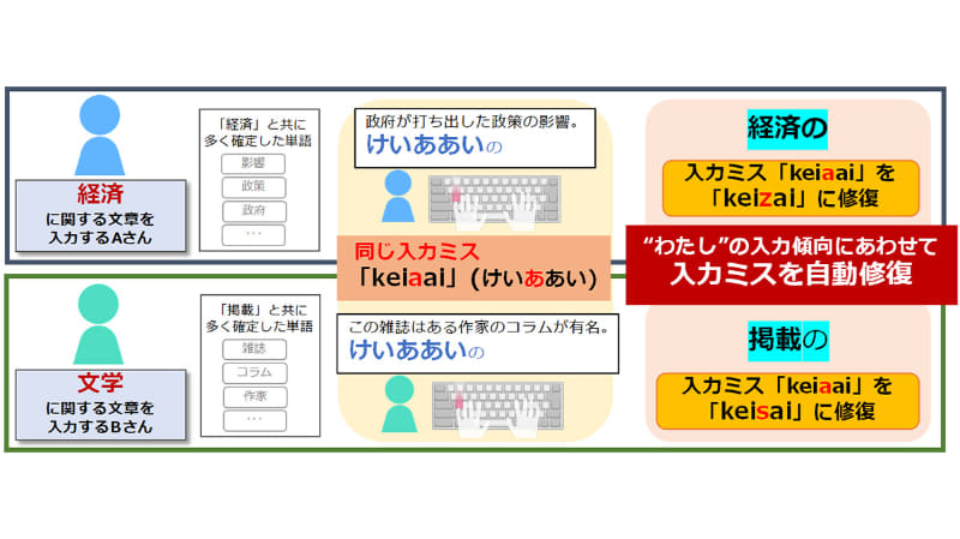 ただのミス防止機能ではなく、予測変換でもない。
ただのミス防止機能ではなく、予測変換でもない。
複合的な人のミスらしいミスを自動で修正できるようになったのが新しいATOKである。
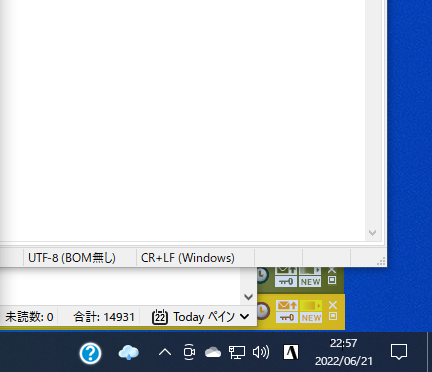
 せっかくATOK Passport Proを契約していても、肝心のハードウェアキーボードで使えないというのは、何とも残念極まりない話である。
せっかくATOK Passport Proを契約していても、肝心のハードウェアキーボードで使えないというのは、何とも残念極まりない話である。











最近のコメント